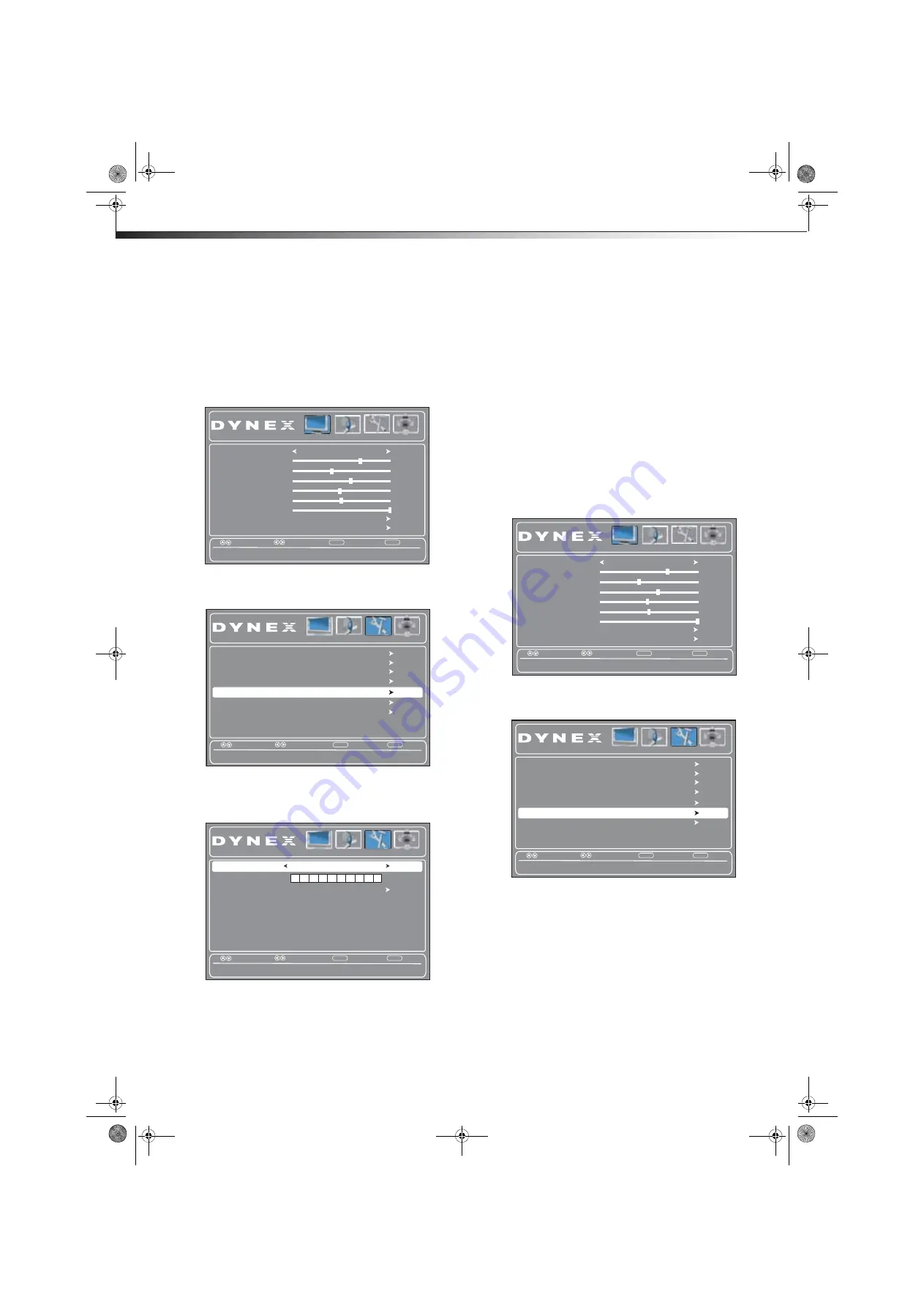
34
Réglage des paramètres des menus
DX-32L200A12/DX-37L200A12/DX-46L262A12
Étiquetage d'une source d’entrée
Il est possible d’ajouter une étiquette à une source
d’entrée vidéo pour faciliter son identification. Ces
étiquettes sont affichées dans la liste des sources d'entrée
(
INPUT SOURCE
) et sur la bannière d'informations qui
s'affiche en appuyant sur
INFO
.
Pour étiqueter une source d’entrée :
1
Appuyer sur
MENU
. Le menu d’écran s’ouvre avec le
menu
Picture
(Image) affiché.
2
Appuyer sur
ou
pour mettre en surbrillance
Settings
(Paramètres), puis sur
. Le menu
Settings
s’affiche.
3
Appuyer sur
ou
pour mettre en surbrillance
Input Label
(Étiquette d’entrée), puis sur
ENTER
(Entrée). L'écran
Settings-Input Label
s'affiche avec
Present Label
(étiquette actuelle) en surbrillance.
4
Appuyer sur
ou
pour mettre en surbrillance une
étiquette prédéfinie parmi plusieurs options ou
sélectionner
Custom
pour créer une étiquette
personnalisée.
5
Si
Custom
(Personnalisé) est sélectionné, appuyer
sur
ou
pour mettre en surbrillance
Custom
Label
(Étiquette personnalisée), puis sur
.
6
Appuyer sur
ou
pour sélectionner un caractère,
puis sur
pour aller au caractère suivant. ýRépéter
cette étape pour ajouter d’autres caractères. Il est
possible d'ajouter jusqu'à 10 caractères.
7
Pour réinitialiser l’étiquette aux paramètres par
défaut, appuyer sur
ou
pour mettre en
surbrillance
Reset Input Label
(Réinitialiser
l’étiquette à l’entrée) et sur
ENTER
(Entrée), puis
suivre les instructions à l’écran.
8
Quand l’étiquette souhaitée a été saisie, appuyer sur
MENU
. La prochaine fois que
INPUT
(Entrée) est
appuyée, la nouvelle étiquette apparaîtra dans la
liste des sources d’entrée (
INPUT SOURCE
).
9
Appuyer sur
EXIT
(Quitter) pour fermer le menu.
Affichage de l’information du système
Pour afficher les informations du système :
1
Appuyer sur
MENU
. Le menu d’écran s’ouvre avec le
menu
Picture
(Image) affiché.
2
Appuyer sur
ou
pour mettre en surbrillance
Settings
(Paramètres), puis sur
. Le menu
Settings
s’affiche.
3
Appuyer sur
ou
pour mettre en surbrillance
System Info
(Information système), puis sur
ENTER
(Entrée). Les informations relatives au modèle du
téléviseur et la version du microprogramme sont
affichées.
4
Appuyer sur
MENU
pour revenir au menu précédent
ou sur
EXIT
(Quitter) pour fermer le menu.
Picture
Picture Mode
Contrast
Brightness
Color
Tint
Advanced Video
Audio
Settings Channels
Custom
70
40
60
0
Sharpness
50
Backlight
30
Reset Picture Settings
Select
Move
EXIT
Exit
MENU
Back
Adjust settings to affect picture quality.
Time
Menu Settings
Picture
Audio
Settings
Channels
System Info
Restore Default
Select
Move
EXIT
Exit
MENU
Back
Create labels for the devices connected to your TV.
Parental Controls
Closed Caption
Input Label
Picture
Audio
Settings
Channels
Select
Move
EXIT
Exit
MENU
Back
Choose from a list of preset label names.
Reset Input Label
Present Label
Custom
Custom Label
T V
Picture
Picture Mode
Contrast
Brightness
Color
Tint
Advanced Video
Audio
Settings Channels
Custom
70
40
60
0
Sharpness
50
Backlight
30
Reset Picture Settings
Select
Move
EXIT
Exit
MENU
Back
Adjust settings to affect picture quality.
Time
Menu Settings
Picture
Audio
Settings
Channels
Restore Default
Select
Move
EXIT
Exit
MENU
Back
Display information about your TV.
Parental Controls
Closed Caption
Input Label
System Info
DX-32L-37L-46L_11-0614_MAN_V1_FR.book Page 34 Wednesday, September 21, 2011 1:31 PM

























